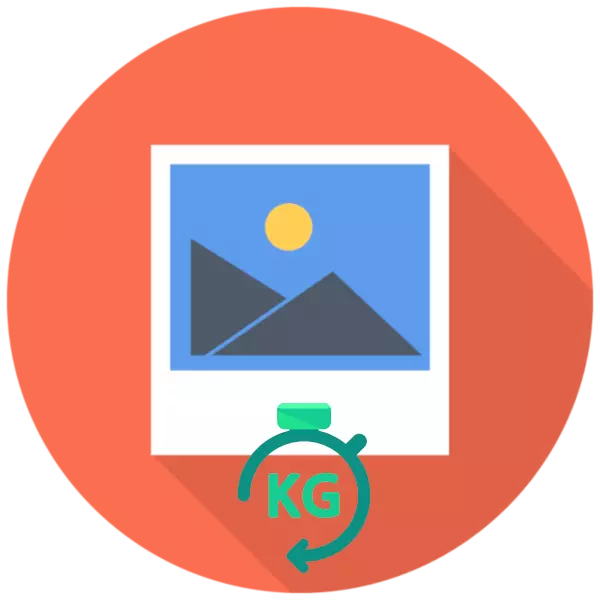
Existujú prostriedky užívajúce len stiahnuté fotografie, ktorých hmotnosť je v určitom rozsahu. Niekedy používateľ má obraz v počítači nižšie ako minimálny objem, pričom v tomto prípade je potrebné k jeho zvýšeniu. To možno vykonať pomocou nasledujúcich manipuláciu s jeho rozlíšenie alebo formátu. Prevedenie tejto procedúry je najjednoduchší spôsob, ako používať online služby.
Zvýšime hmotnosť fotiek online
Dnes sa budeme zaoberať dvoma internetových zdrojov pre zmenu hmotnosti fotografiu. Každý z nich ponúka jedinečné nástroje, ktoré budú užitočné v rôznych situáciách. Pozrime sa v detaile každej z nich, ktoré vám pomôžu vysporiadať sa s prácou na týchto stránkach.Metóda 1: Croper
Po prvé, odporúčame upozorniť na CROPER. Táto služba má pomerne širokú funkčnosť, ktorá vám umožňuje editovať v všetkými možnými obrazy spôsobom a zmeny. Bude dokonale vyrovnať so zmenou objemu.
Prejdite na web CROPER
- Byť na strane Main Croper, otvoriť pop-up menu "Súbory" a zvoľte "Nahrávanie z disku" alebo "Stiahnutie z VKontakte albumu".
- Tie budú presunuté do nového okna, kde by ste mali kliknúť na tlačidlo "Select File".
- Označte potrebné fotografie, otvoriť a prejsť k zmene.
- V editore máte záujem o karte "operácie". Tu vyberte Upraviť.
- Prejdite na veľkosti.
- Práva na úpravu pohybom hodnoty posuvníka alebo ručným zadaním. Nezvyšujte tento parameter príliš nestráca kvalitu obrazu. Keď je operácia dokončená, kliknite na "Apply".
- Začnite šetriť zvolením "uložiť na disk" v pop-up menu Files.
- Stiahnuť všetky súbory ako archív alebo samostatný vzorku.
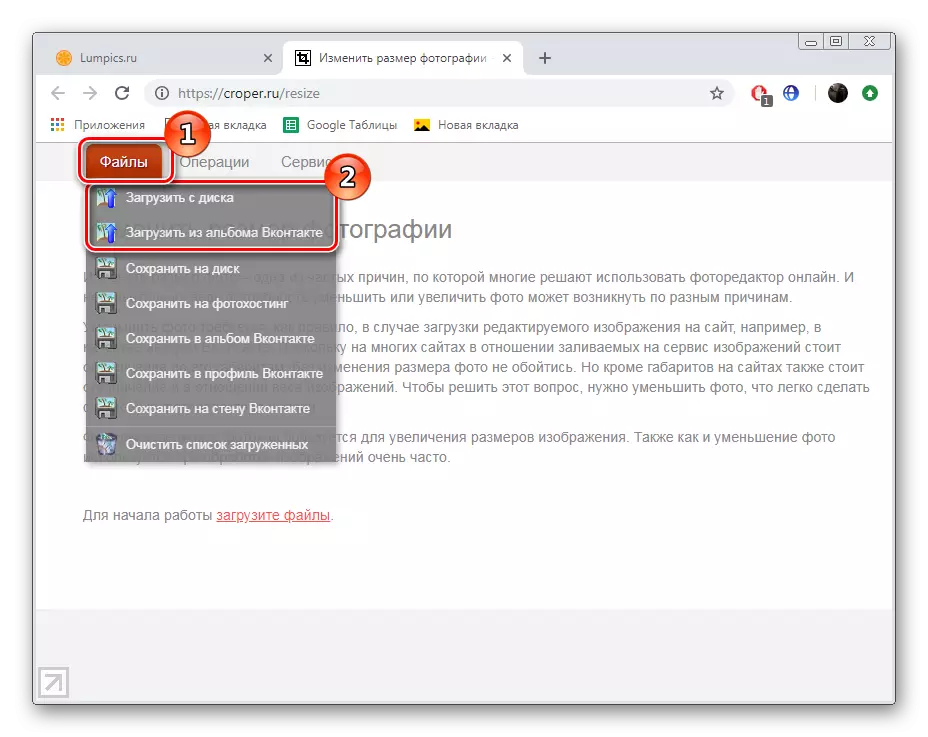
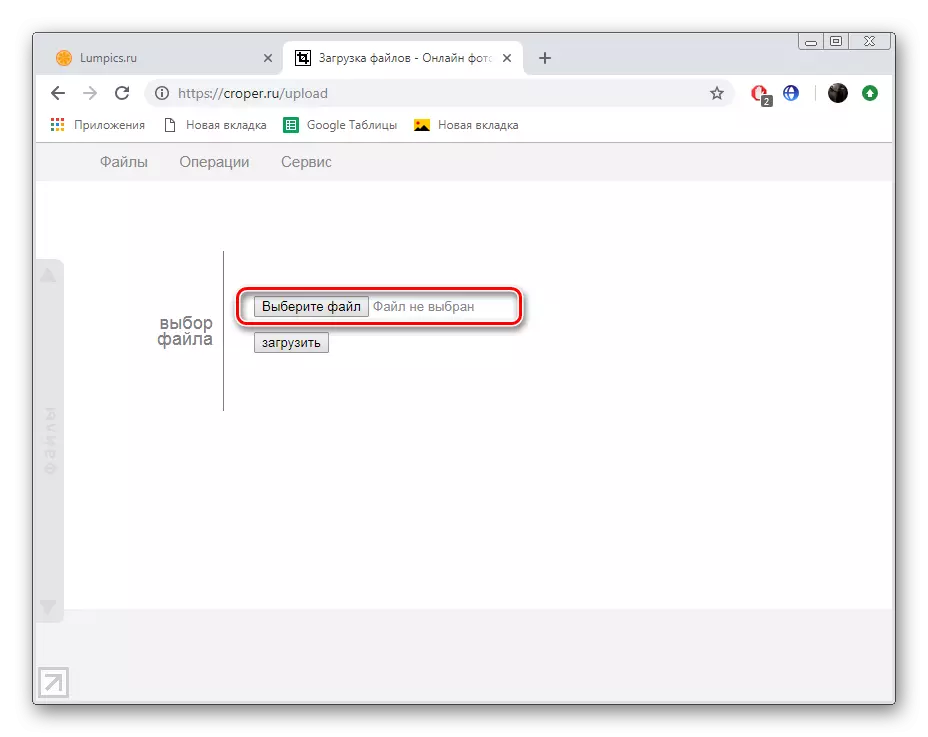
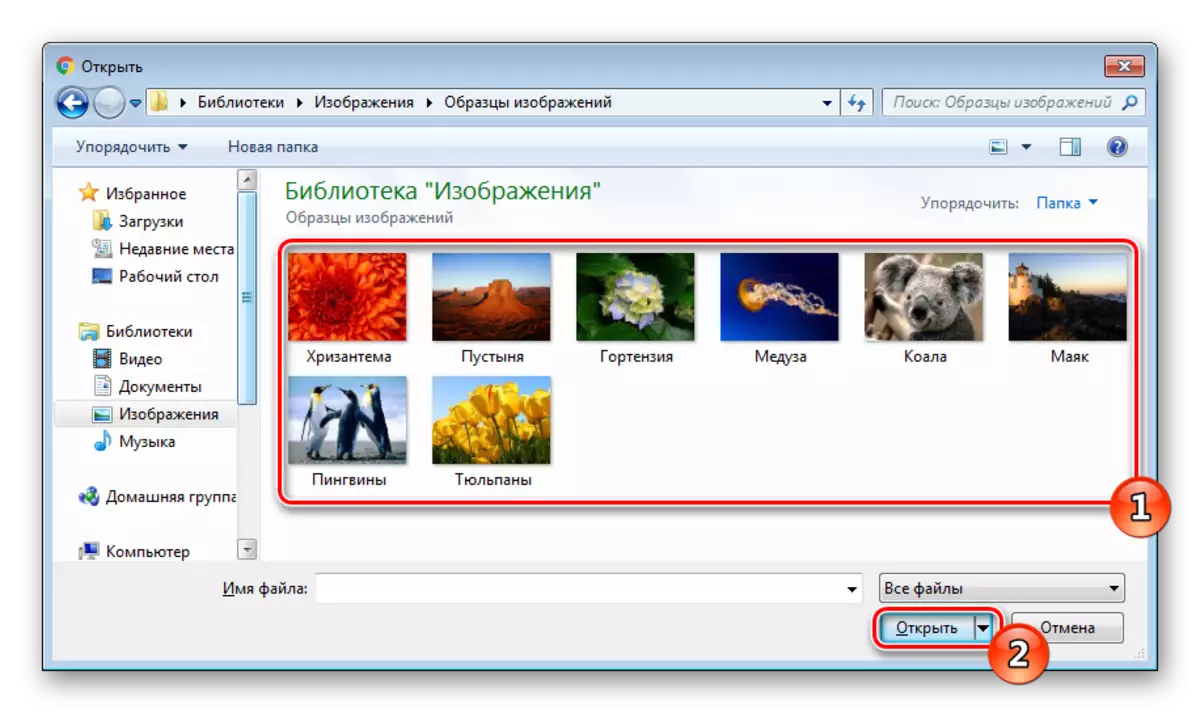
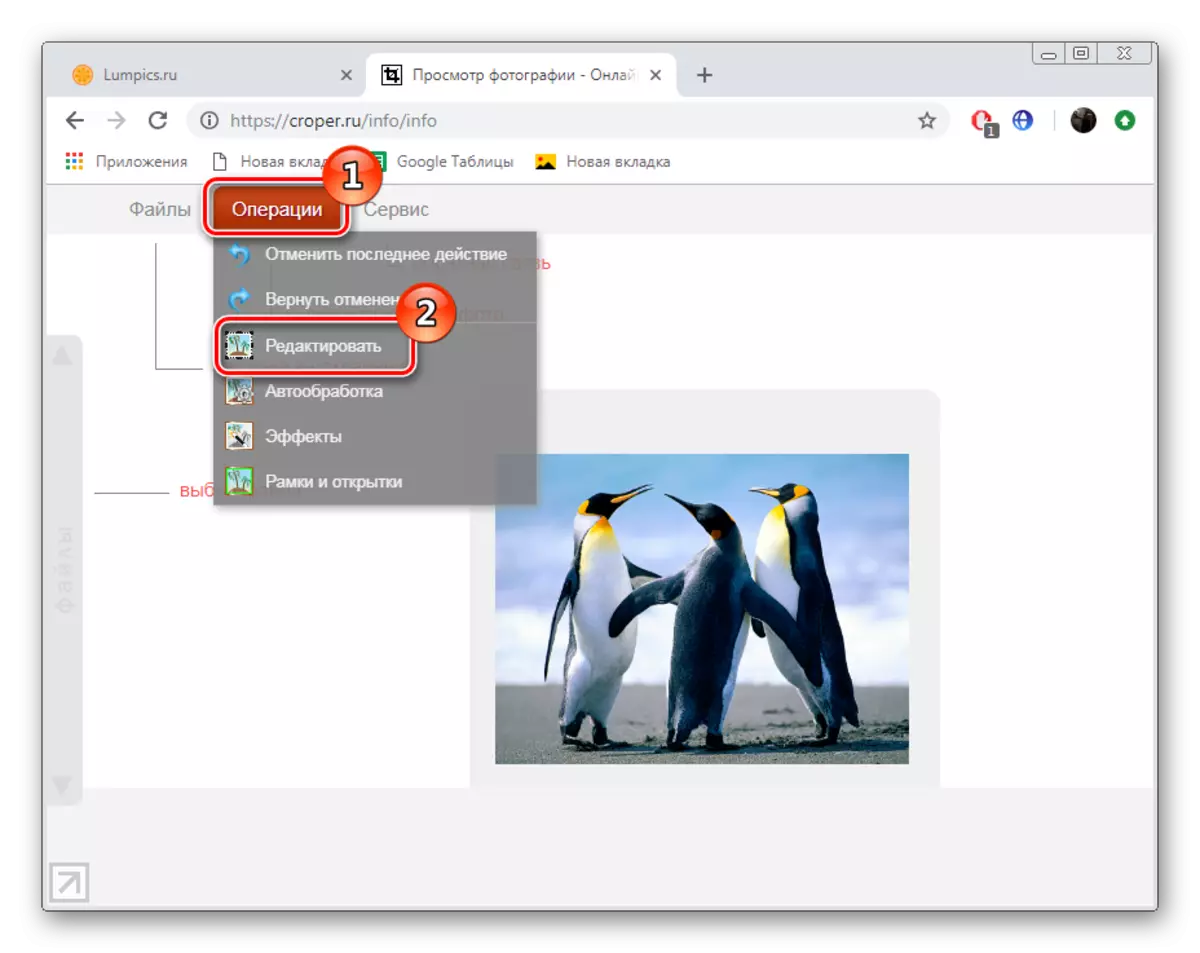
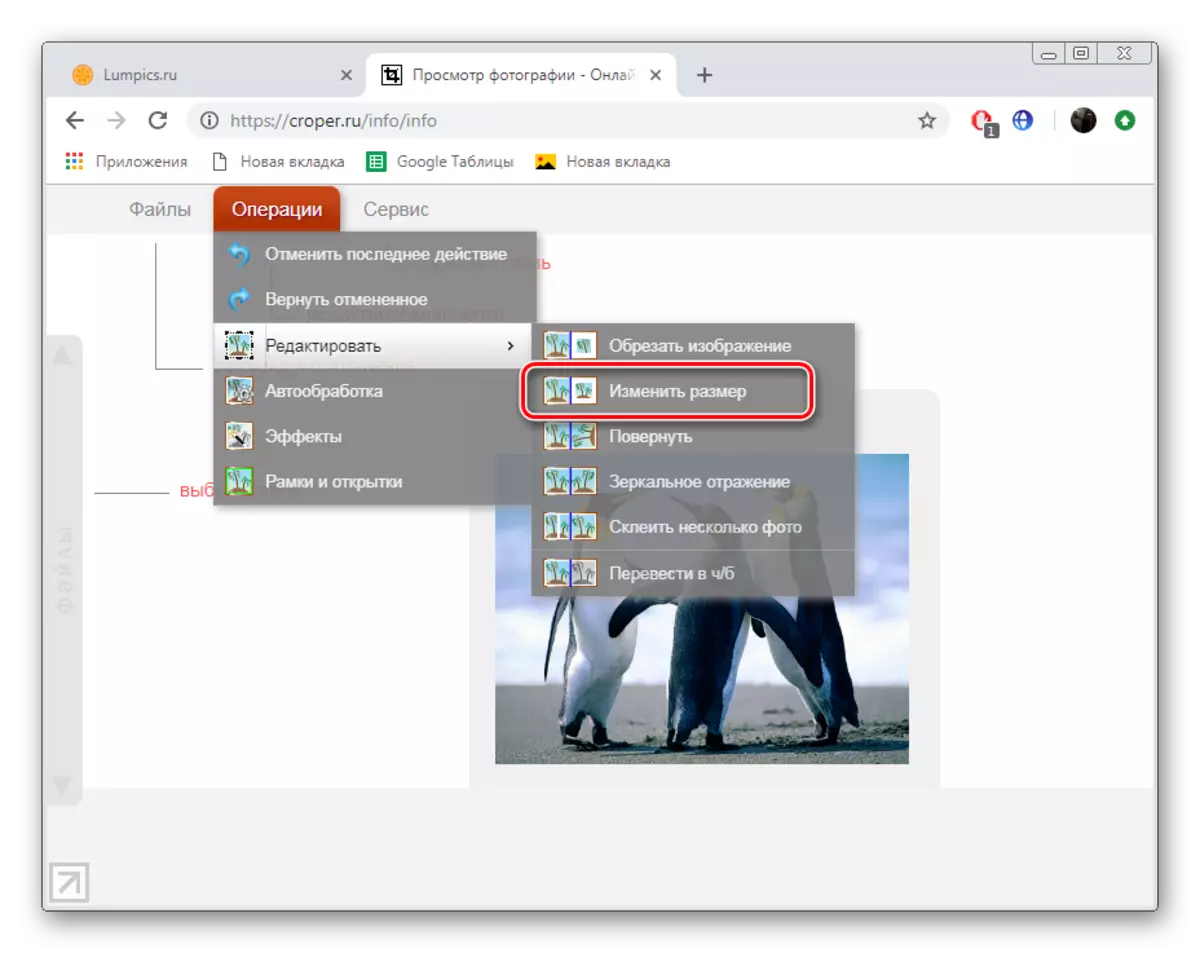
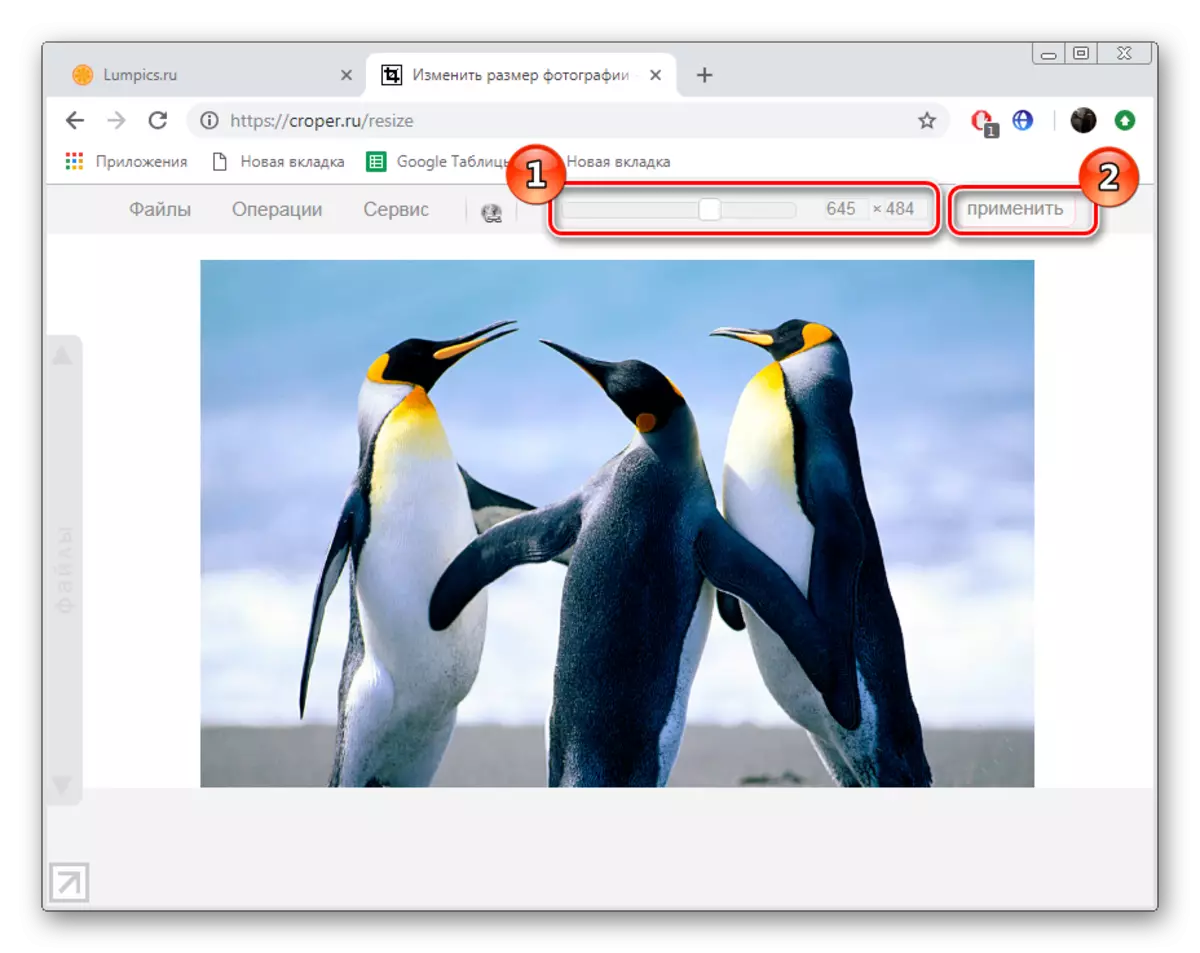
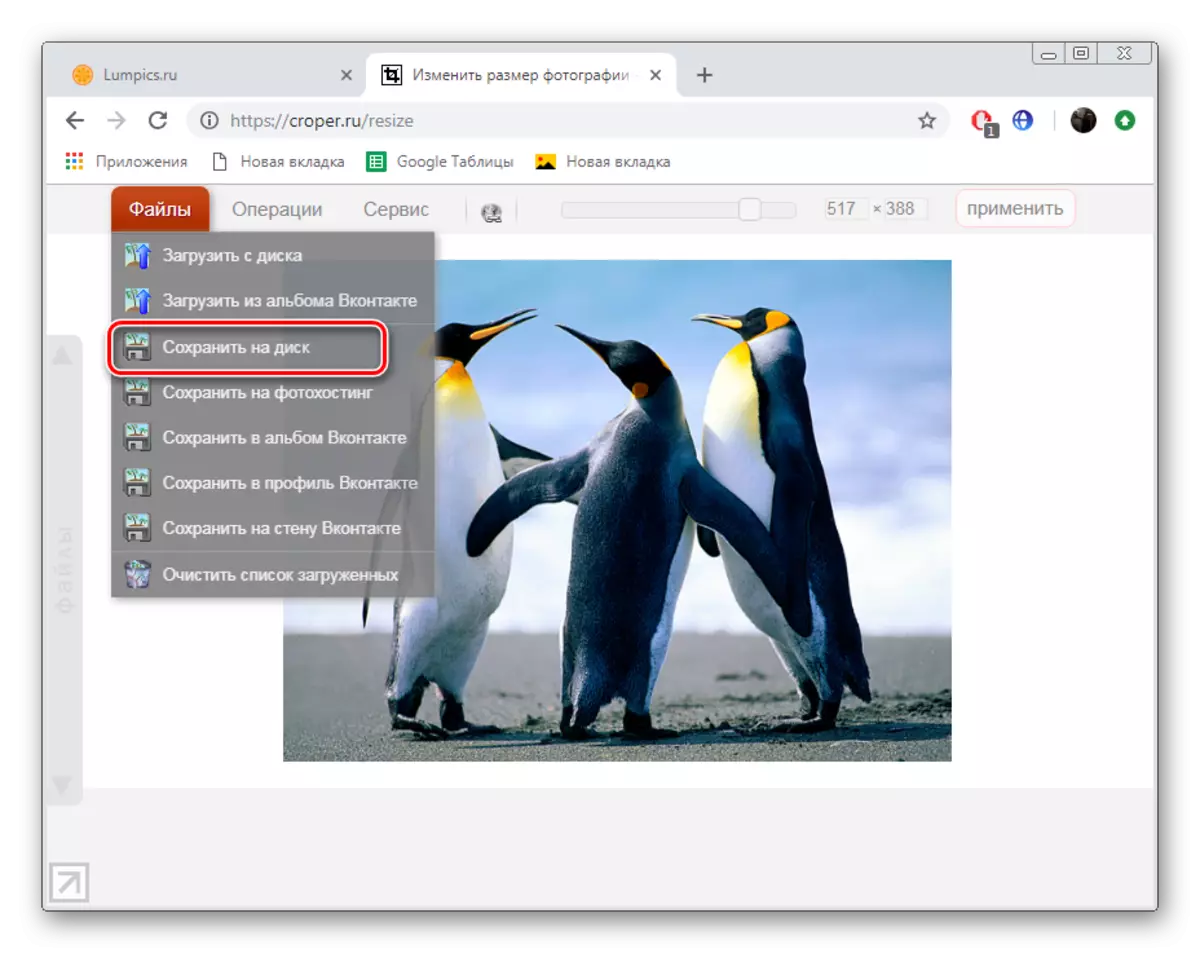
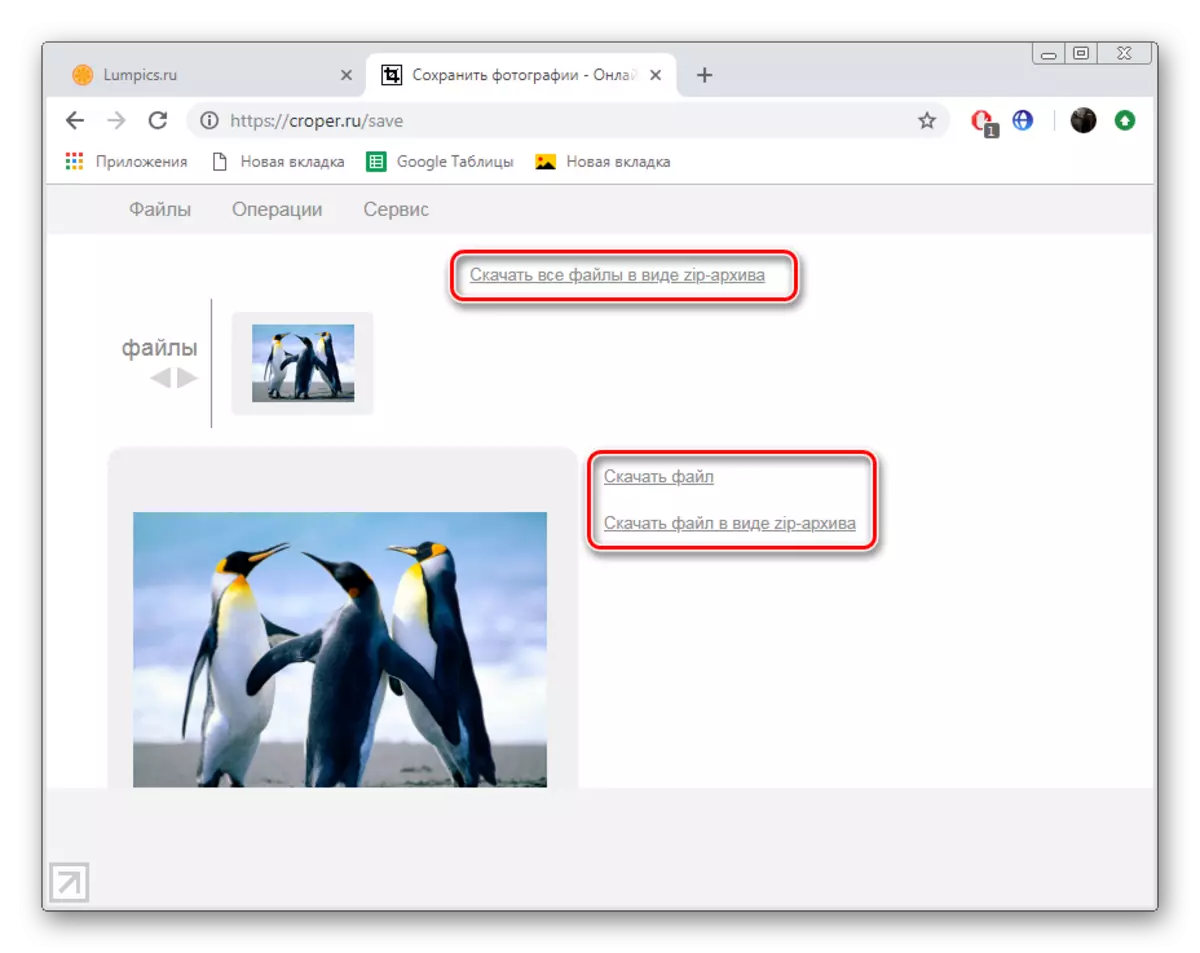
Takže vďaka zvýšeniu rozlíšenia na fotografiu, sme boli schopní pridať nárast menší vo svojej hmotnosti. Ak máte potrebu uplatňovať ďalšie parametre, napríklad zmeniť formát, ďalšia služba vám pomôže.
Metóda 2: ImGonline
Jednoduché iMgonline služba je určená pre spracovanie snímok z rôznych formátov. Všetky akcie sú tu tiež krok za krokom v jednej karte, a potom aplikovať nastavenie a ďalšie sťahovanie. V detailoch, tento postup vyzerá takto:
Prejsť na web Imgonline
- Otvorte stránku IMGONLINE kliknutím na odkaz vyššie a kliknite na odkaz "Zmeniť veľkosť", ktorá je na hornom paneli.
- Najprv musíte súbor prevziať do služby.
- Teraz sa mení svoje povolenie. Urobte to analogicky s prvým spôsobom, zadajte hodnoty do príslušných polí. Ďalším markerom je možné zaznamenať zachovanie pomerov, povolenie na gumené povolenie, ktoré vám umožní zadať všetky hodnoty alebo prispôsobenie zbytočných hrán.
- V ďalších nastaveniach sú prítomné hodnoty interpolácie a DPI. Zmeňte ho len v prípade potreby a môžete sa oboznámiť s koncepciami na tom istom mieste kliknutím na odkaz uvedený v sekcii Link.
- Zostáva len vybrať príslušný formát a špecifikovať kvalitu. Čím lepšie bude, tým viac sa veľkosť stane. Zvážte to pred uložením.
- Pri úprave editácie kliknite na tlačidlo "OK".
- Teraz máte prístup k stiahnutiu hotového výsledku.
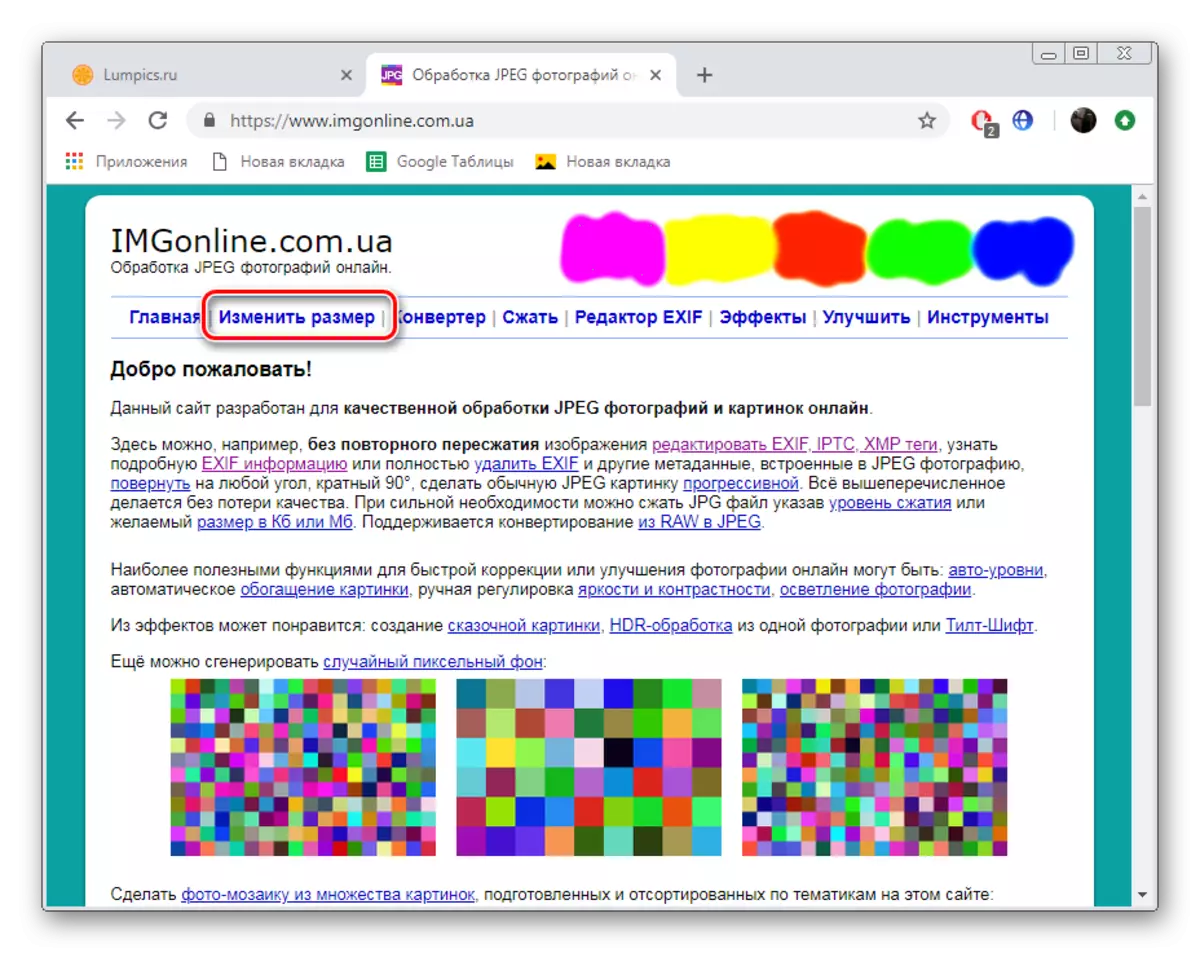
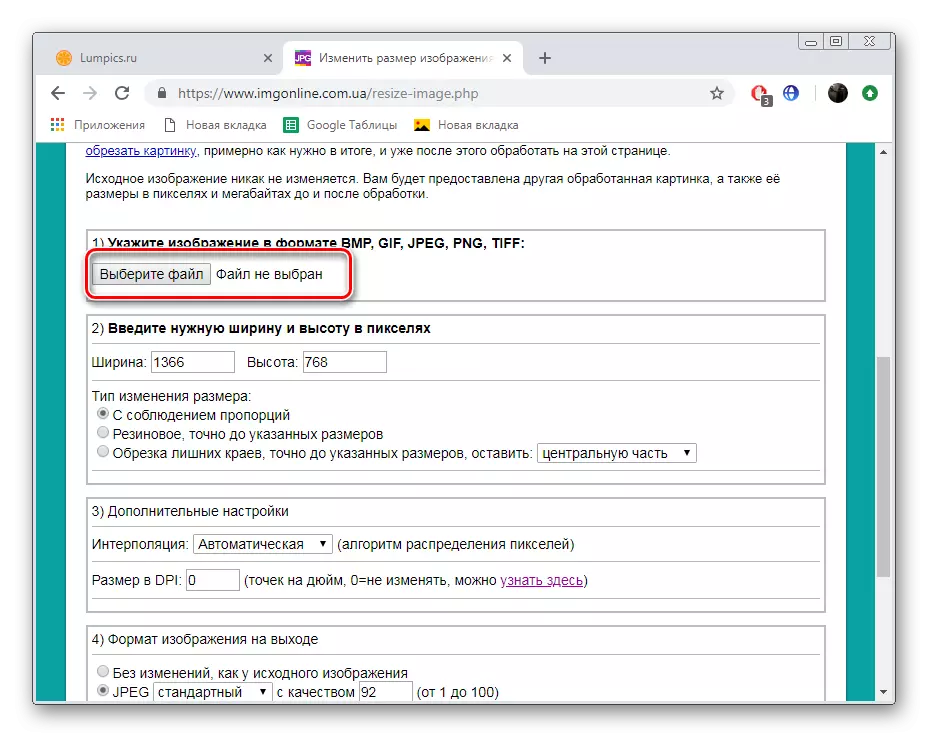
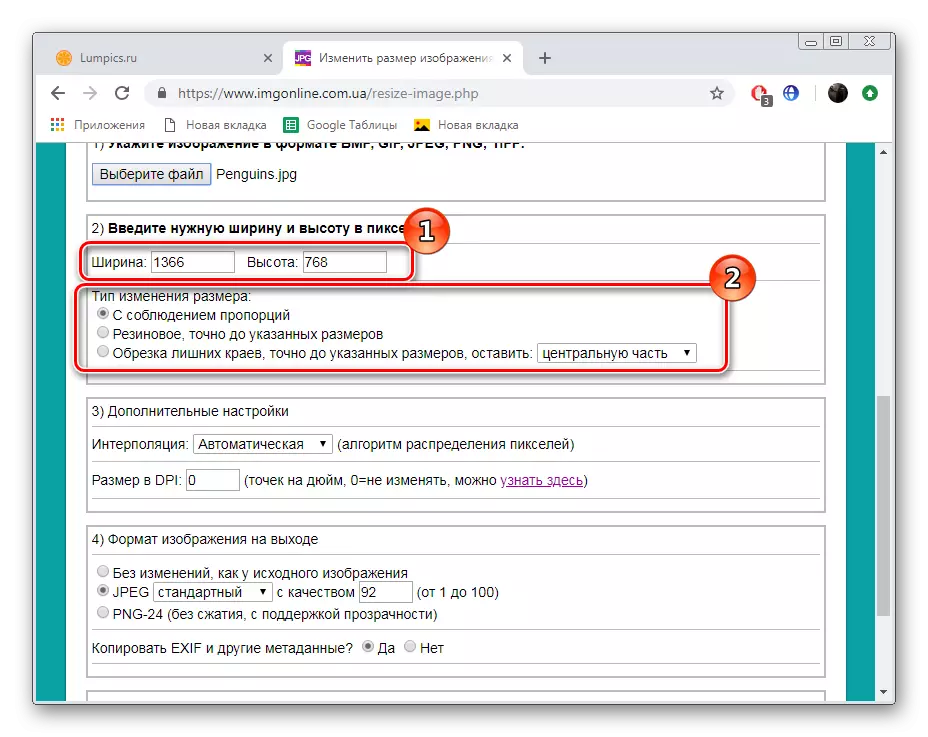
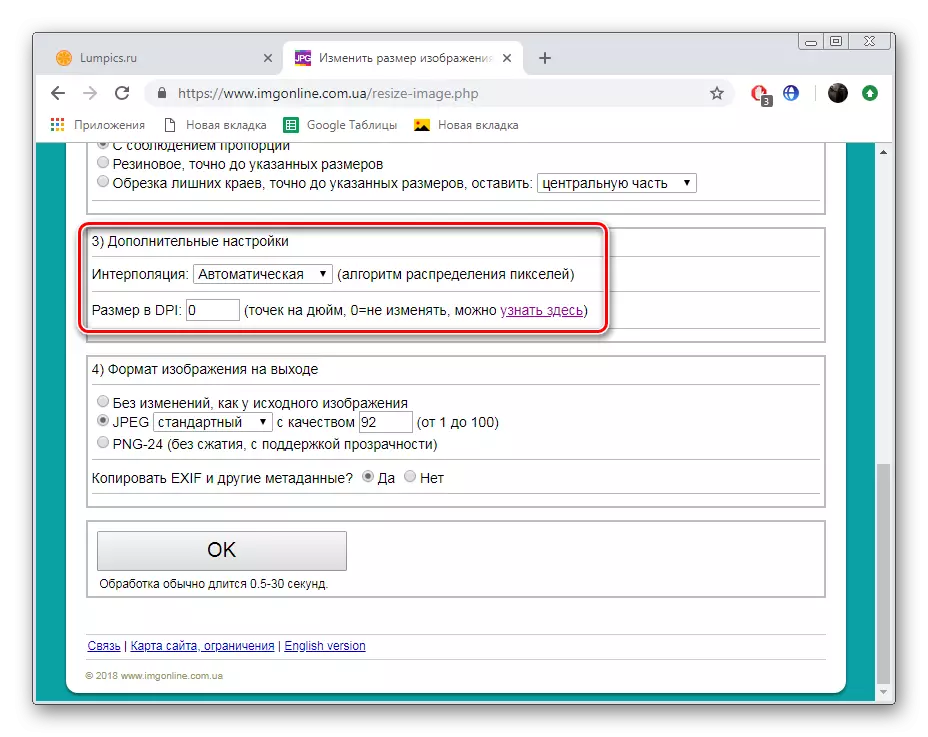
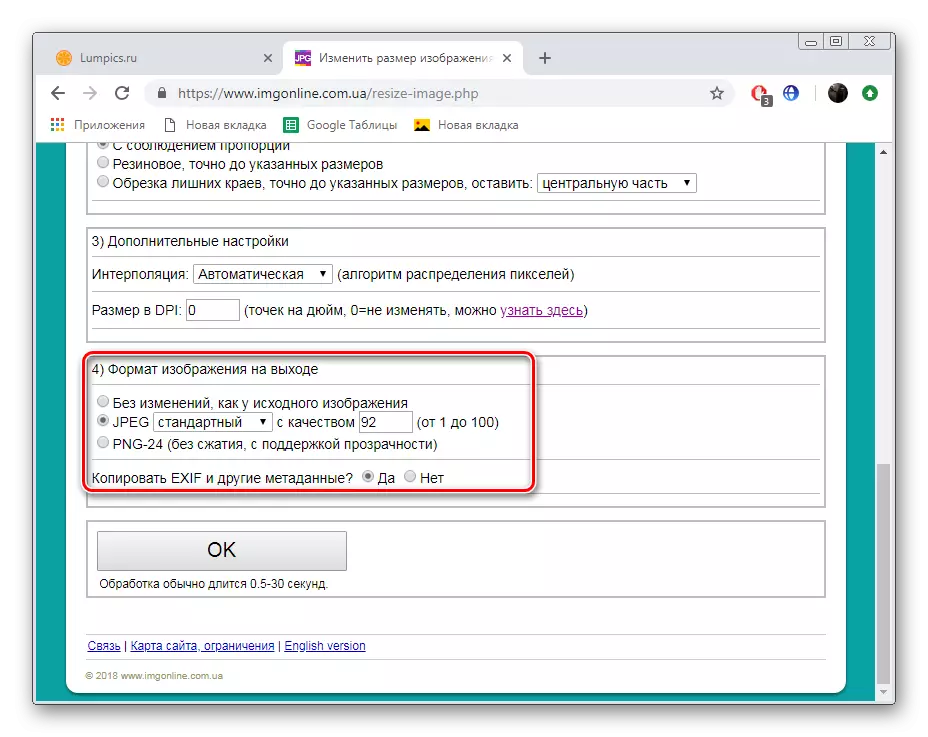
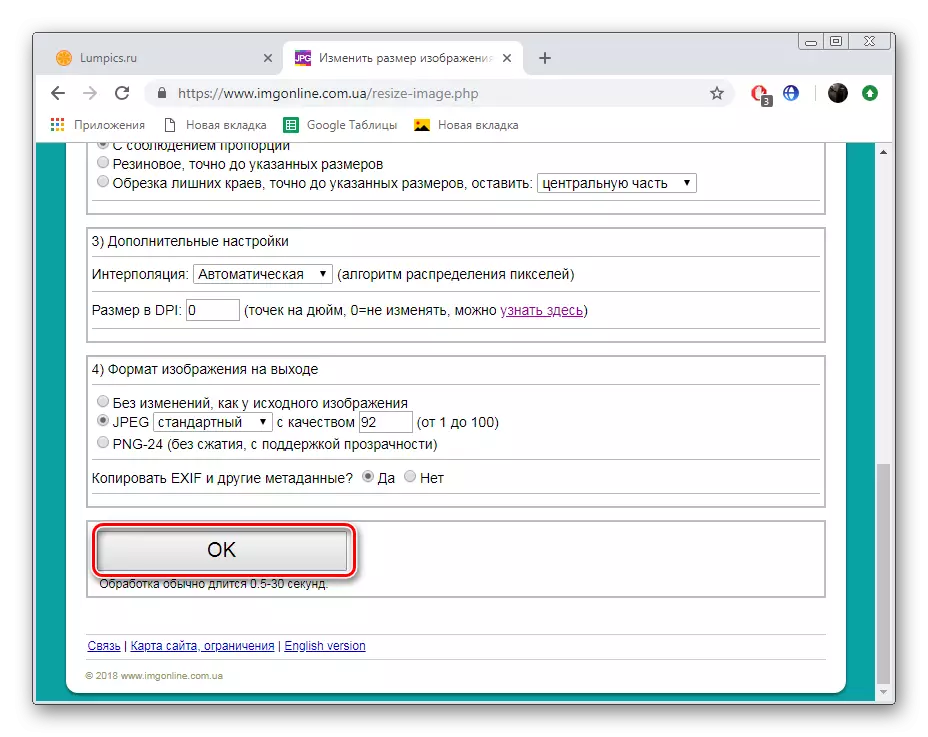
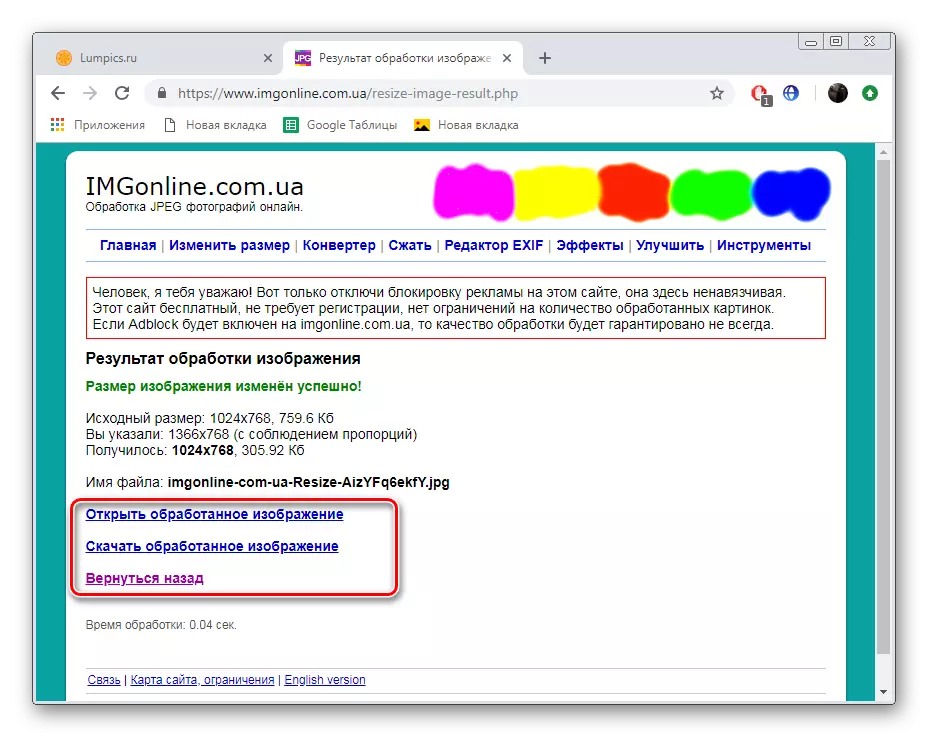
Dnes sme preukázali, ako s dvoma malými bezplatnými online službami, vykonávanie jednoduchých akcií, môžete zvýšiť množstvo potrebného obrázku. Dúfame, že naše pokyny pomohli riešiť stelesnenie úlohy života.
